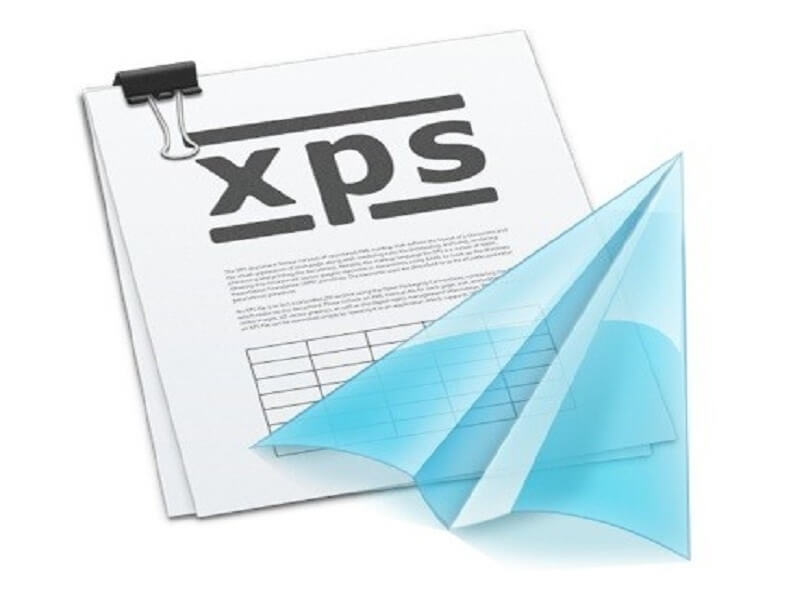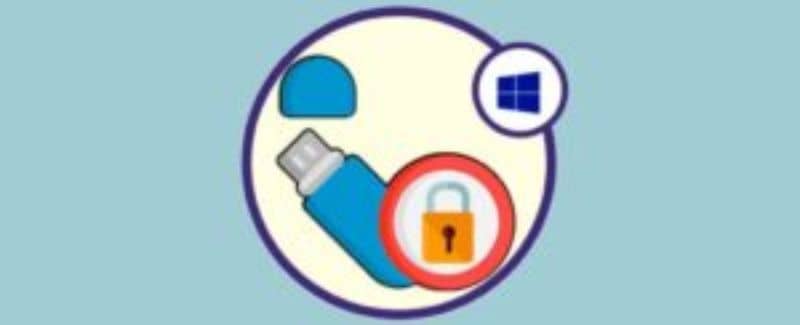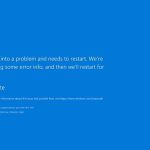Windows lanza todas las actualizaciones para modernización e integración de una mejor manera para todas las aplicaciones. Con el tiempo, Edge ha reemplazado a Internet Explorer y ha cambiado otros programas. En este caso, nos referimos al programa clásico Paint.
En este artículo ayudaremos a los amantes de la pintura clásica con una explicación. cómo descargar, instalar y habilitar Paint clásico en Windows 10 Creators Update De esta forma, y aunque vaya en contra del progreso, podremos disfrutar de este programa que todos hemos usado al menos una vez.
¿Cómo habilitar Classic Paint en Windows 10 Creators Update?
Hay 2 formas de poder volver a utilizar Paint clásico, empezando por el hecho de que este programa Está en el sistema operativo. Para empezar, y como ya sabéis, Paint 3D ha ido sustituyendo progresivamente a esta herramienta de edición y dibujo. Este programa ofrece las mismas características que el clásico, sin embargo, no deja de acumular todos los usuarios.
Por eso los usuarios buscan una forma de poder usar pintura clásica para un trabajo sencillo que no requiere muchas funciones. De manera similar, algunos usuarios prefieren la aplicación anterior porque les brinda una mejor velocidad en comparación con la versión actual.
Del mismo modo, es importante saber qué versión de Windows necesita saber si todavía la tiene. la versión clásica de Paint. Aquí hay 2 formas de habilitar Classic Paint en Windows 10 Creators Update:
Desinstalar 3D Paint
Siempre que la actualización no elimine los datos del Paint clásico, se podrán utilizar siempre que Paint 3D esté instalado, ya que permanece por defecto.

- Abriremos «Configuración» donde buscaremos Sistema>Aplicaciones y características.
- Buscaremos Paint 3D donde hacemos clic para mostrar el botón «Desinstalar» en el que hacemos clic. Confirmamos la desinstalación y esperamos a que se realice.
- Después de desinstalar Paint 3D, procedemos a escribir Paint en el navegador del programa y debería aparecer el clásico Paint.
No se preocupe si sigue estos pasos mientras busca Paint ninguno visible. Esto se debe a que el programa Paint no está en el sistema operativo. Podemos recargar 3D Paint si lo necesitamos.
Habilitación a través del Registro
- En el buscador de programas escribiremos »Regedit«sin las comillas. Esto abrirá el Editor del Registro.
- Una vez allí, tendremos que navegar hasta encontrar la siguiente clave: HKEY_LOCAL_MACHINE SOFTWARE Microsoft Windows CurrentVersion Applets Paint Settings . En caso de que no lo encontremos, podemos crearlo haciendo clic derecho en la tecla Paint, luego New> Key para nombrar la Configuración.
- Seleccionamos Key Configuration, luego haciendo clic derecho hacemos clic en DWORD (32 bits) y lo nombraremos «DisableModernPaintBootstrap«esas son las comillas.
- Haremos doble clic en la clave «DisableModernPaintBootstrap» recién creada y cambiaremos su valor a 1. De esta forma, al buscar Paint en el navegador del programa, aparecerá el clásico y no el 3D.
Para que el cambio surta efecto, debemos reiniciar la computadora para que se guarden los ajustes actuales. De esa forma, la próxima vez que miremos Paint en el menú Inicio, saldrá la versión clásica.

Una forma de sacarle el máximo partido a Paint es conocer las teclas especiales y sus usos, para utilizarlas con este programa.
¿Por qué elegir Classic Paint sobre 3D Paint?
La verdad es que, si bien a la gente le gusta más la pintura clásica, Paint 3D ofrece las mismas funcionalidades y más que su versión anterior. Pero, ¿por qué prefirieron la versión clásica?
Tal vez sea por nostalgia o simplemente porque tu computadora funciona mejor con la simplicidad de la versión anterior. Por qué no muy claro, así que dejémoslo con lo que La pintura clásica revive nuestra juventud en lugar de eso, ya sabemos cómo manejarlo.
El uso del puntero en Paint es fundamental, por lo que si no puede hacerlo, hay formas de indicar que puede trabajar con él. De esta forma, podremos utilizar todas las diversas herramientas que ofrece. programa de dibujo clásico.
Puedes aprender más sobre esto cómo tener Paint en Windows busque información en el sitio web oficial de Microsoft.